Активирајте "Куицк Лаунцх" у оперативном систему Виндовс 7
Подразумевано, у оперативном систему Виндовс 7 недостаје "Куицк Лаунцх тоолбар ". За многе кориснике који су радили на претходним верзијама оперативних система Виндовс породице, овај алат је био добар асистент за лакше лансирање најчешће коришћених апликација. Хајде да сазнамо како се може активирати.
Прочитајте такође: Вратите језичак у Виндовс 7
Додајте алат за брзо покретање
Немојте тражити различите начине додавања објекта који смо нам описали на рачунарима који покрећу оперативни систем Виндовс 7. Опција активације је само једна и извршава се помоћу уграђених алата система.
- Кликните на "Таскбар" са десним тастером миша ( ПЦМ ). Ако је у отвореној листи супротно од ставке "Закључај ставку задатака" изабрана ознака чекања , онда је одштампајте.
- Поново кликните на исто место. Поставите стрелицу курсора на "Панели" и на додатној листи идите на "Креирај Тоолбар ..." .
- Појављује се прозор за избор директорија. У области "Фолдер" укуцајте израз:
%AppData%MicrosoftInternet ExplorerQuick LaunchКликните на "Изабери фасциклу" .
- Између пладња и панела језика, формира се област звана "Куицк Лаунцх" . Кликните на њега ПКМ . У листи која се појави, обришите маркице поред ставки "Прикажи заглавље" и "Прикажи потписе" .
- Неопходно је повући објекат који смо формирали у лијевом делу "Таскбар" , гдје се обично налази. За прикладан туг-рат, требали бисте уклонити елемент промјене језика. Кликните на њега ПЦМ и изаберите опцију "Обнови језички панел" .
- Објект ће бити одвезан. Сада усмерите стрелицу курсора на границу лево од панела "Куицк Лаунцх" . У овом случају се претвара у двосмерну стрелицу. Држите левим тастером миша и повуците границу на леви део "Трака задатака" , заустављајући се испред дугмета "Старт" (са десне стране).
- Након што је објекат премештен на уобичајену локацију, можете вратити језичку траку на најмању руку. Да бисте то урадили, кликните на икону стандардне слике у горњем десном углу.
- Онда остаје да се поправи. Кликните на ПЦМ на "Таскбар" и одаберите ставку "Лоцк Таскбар" на листи.
- Сада можете додати нове апликације на панел "Куицк Лаунцх" , превлачењем пречица одговарајућих предмета.
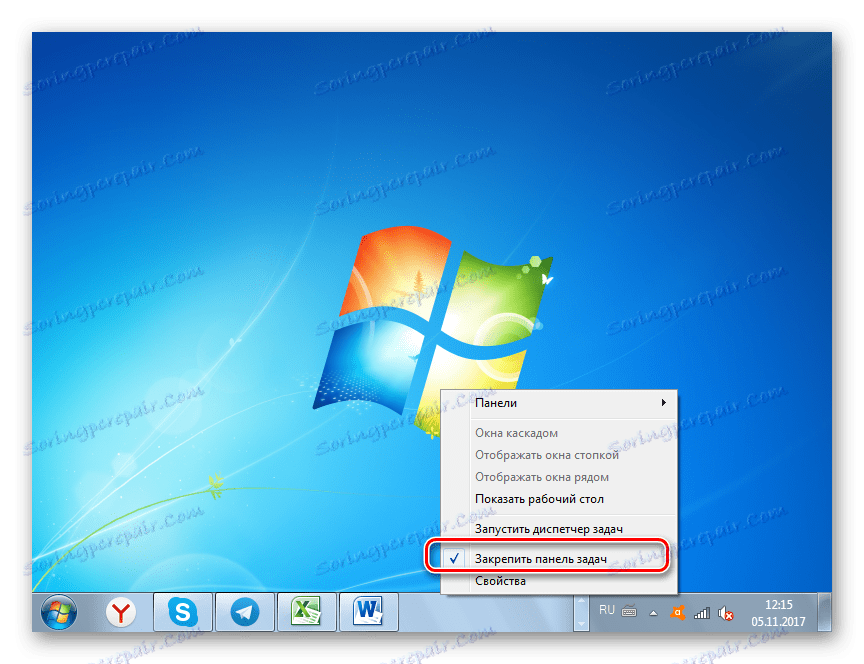

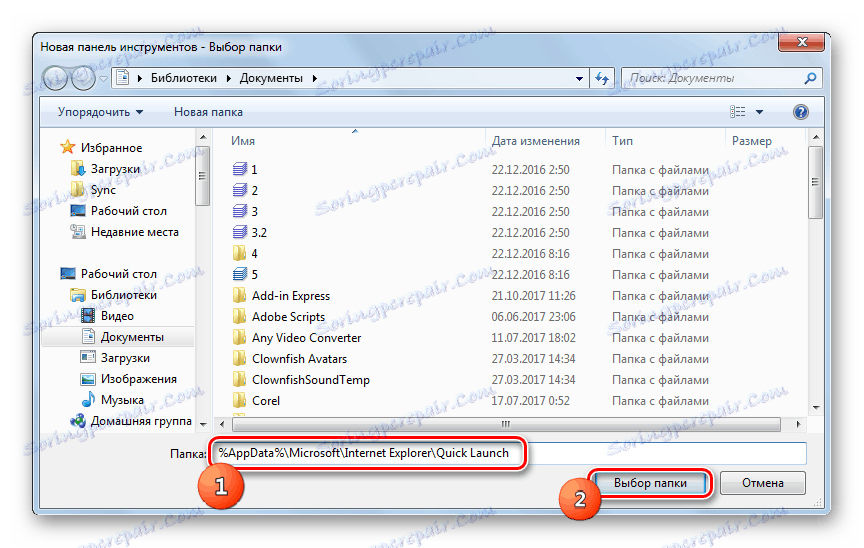
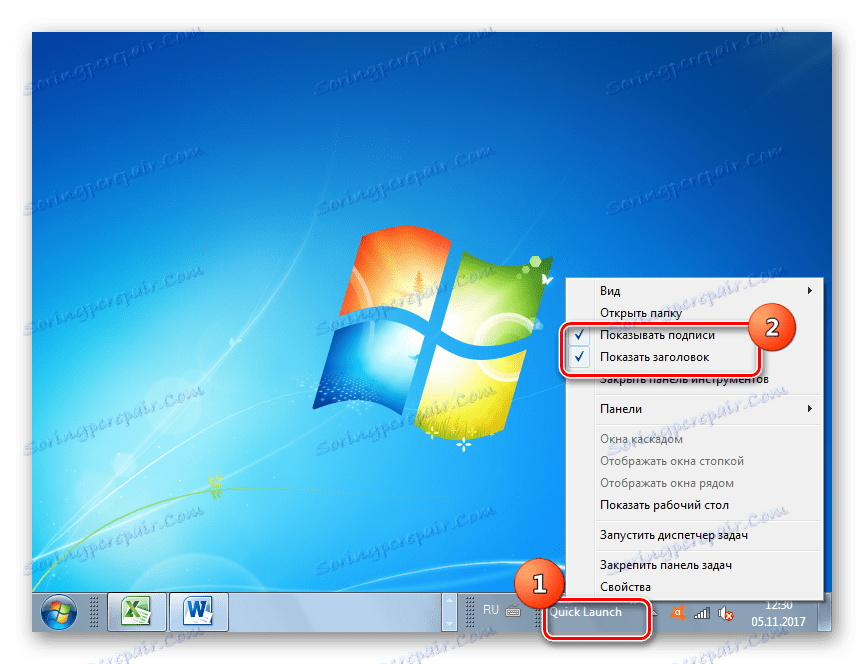
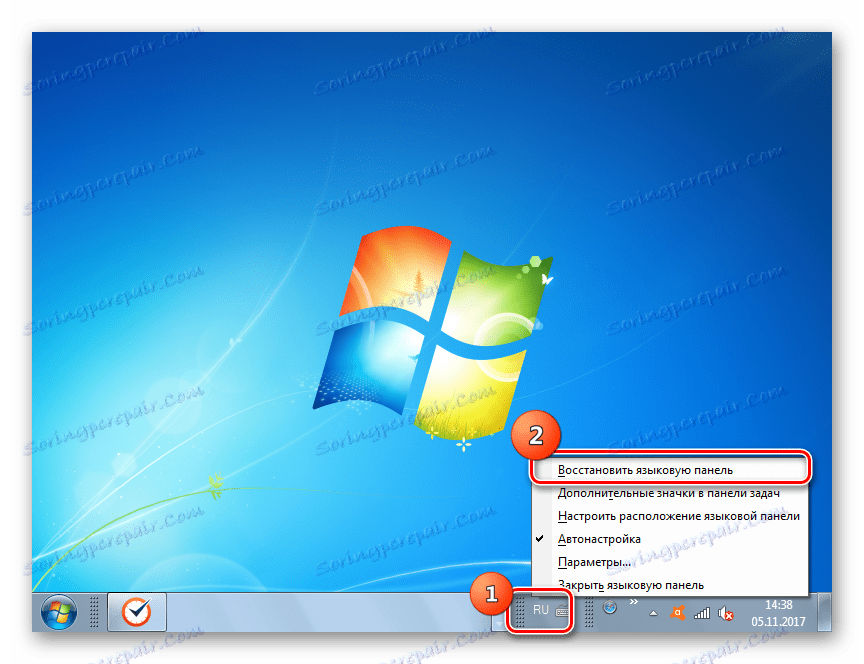


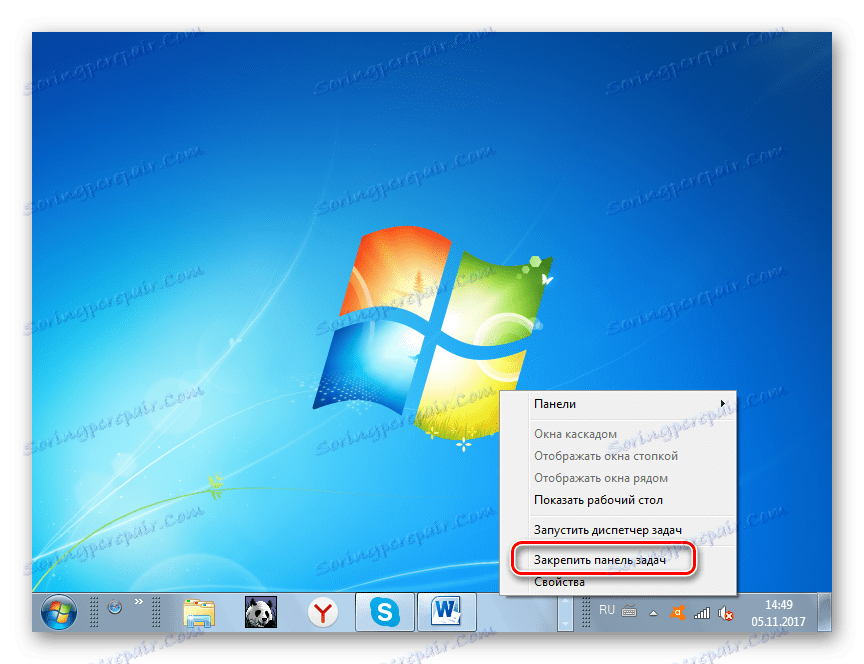
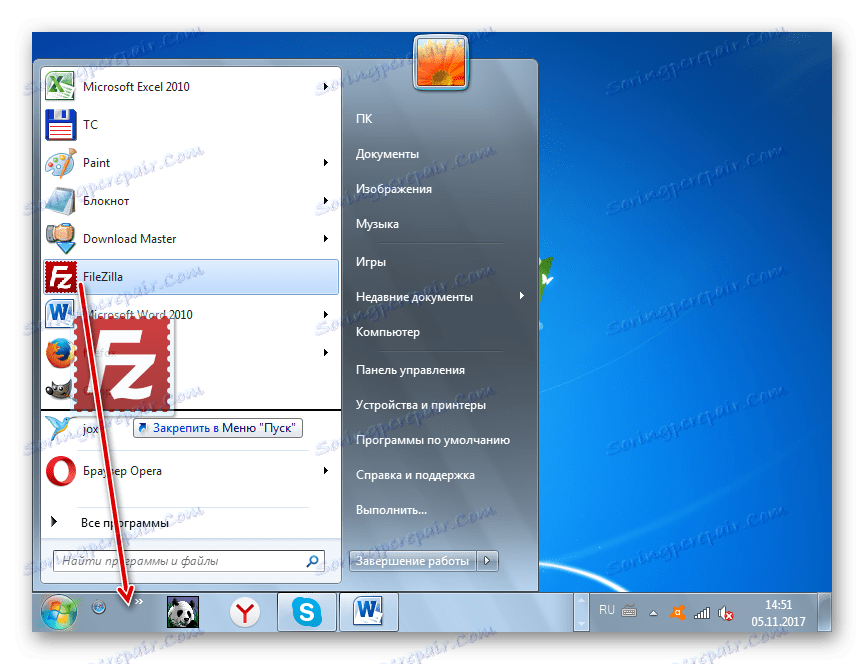
Као што можете видети, у процедури активирања панела "Куицк Лаунцх" у Виндовсу нема ништа компликовано. Али у исто вријеме треба истаћи да се алгоритам за његово извршење не може назвати интуитивно разумљивим за већину корисника, те стога вам је потребна корак по корак инструкција за имплементацију описаног задатка, који је представљен у овом чланку.